Particionálás Debian / Ubuntu (GUI) alatt
A kezdéshez a következő parancs futtatásával telepítjük a Gparted-et:
apt install gparted -y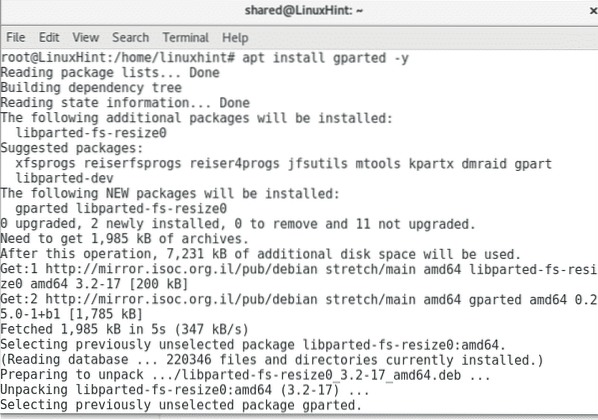
Futtassa a Gparted programot
gparted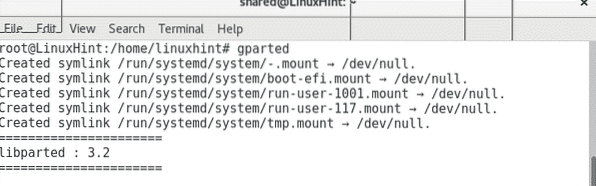
A Gparted GUI nagyon intuitív és könnyen használható. Először válassza ki azt az eszközt, amelyen dolgozni szeretne, a jobb oldalon egy legördülő menü jelenik meg: „/ dev / sda (238.47 GiB) ”, ott kiválaszthat egy másik eszközt. Ha az eszközt a Gparted elindítása után csatlakoztatja, a felső menüben kattintson a GParted telepítése elemre, majd az „Eszközök frissítése” elemre.
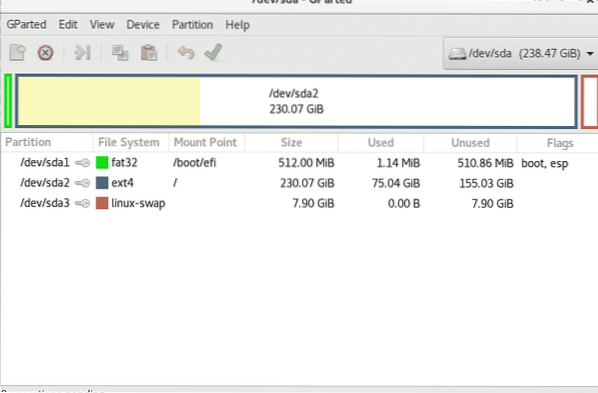
Nem tudjuk kezelni a használt merevlemez partícióit, ezért csatlakoztattam egy külső merevlemezt.
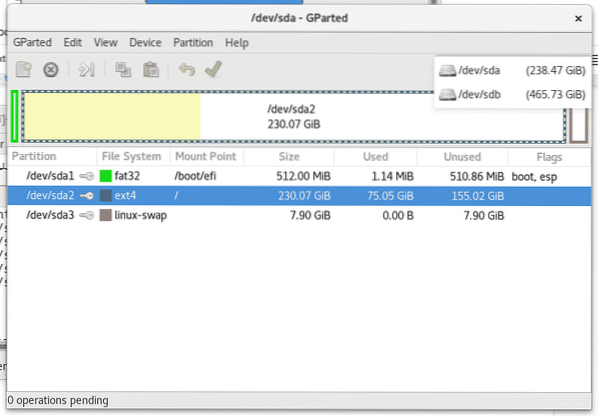
Kattintson a jobb gombbal az átméretezni kívánt partícióra, és válassza az Átméretezés lehetőséget.
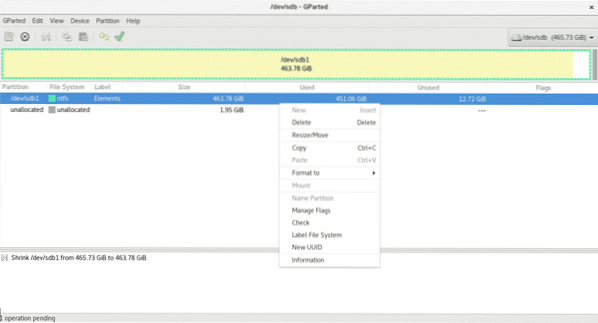
Esetemben nincs túl szabad helyem, ezért csak a 2 GB-os partíciót fogom csökkenteni.
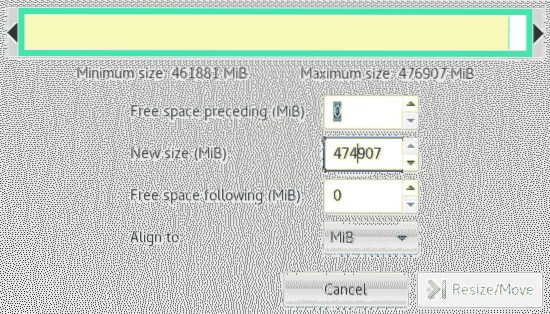
Jelenleg 1,95 GB van kihasználatlanul, a partíció kibővítése a folyamat csökkentése helyett ugyanaz, ha van szabad területünk, jobb gombbal kattintson a kibővíteni kívánt partícióra, válassza az Átméretezés lehetőséget, és határozza meg a hozzáadni kívánt helyet.
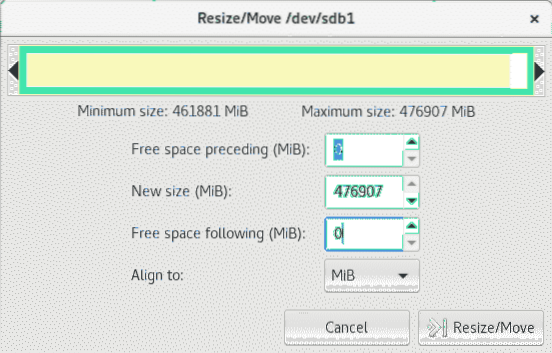
Opcionálisan formázhatjuk a fel nem használt helyet, és létrehozhatunk egy új partíciót egy másik fájlrendszerrel, például az NTFS-sel.
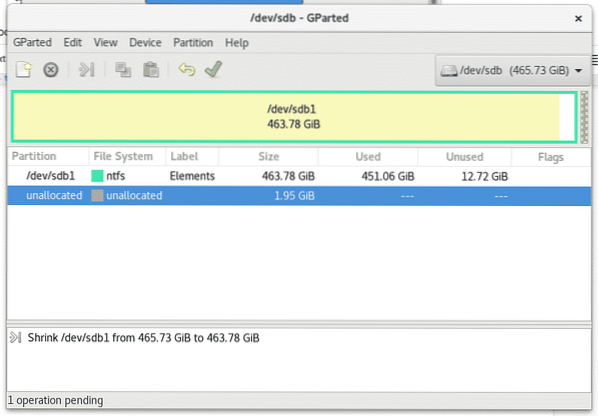
Kattintson a jobb gombbal a fel nem használt helyre, és válassza az Új lehetőséget

Válassza ki a fájlrendszer méretét és típusát, ebben az esetben azt is, hogy a partíció elsődleges legyen-e.
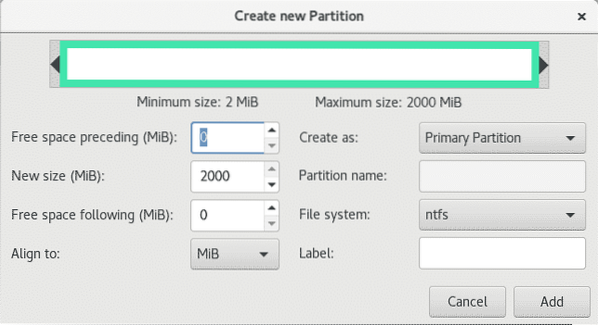
Miután befejeztük a változtatások beállítását, kattintson a főmenü alatti zöld V ikonra az összes változás megírásához vagy mentéséhez.
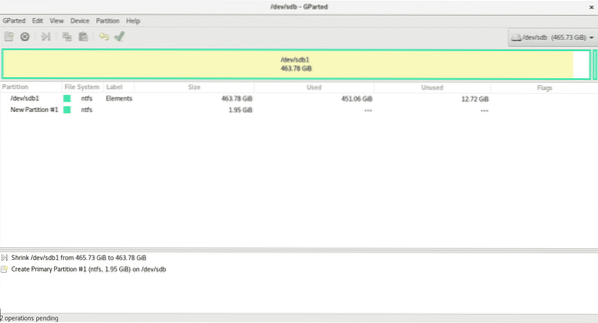
Particionálás az fdisk segítségével
Az fdisk futtatásával megtekintheti a rendelkezésére álló lehetőségeket.
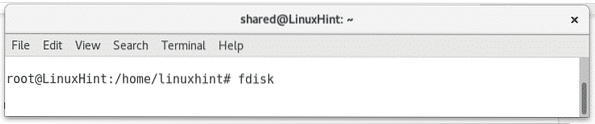
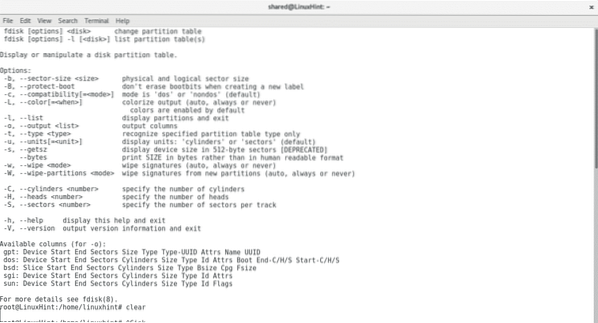
Lássuk a lemez partícióit sdb futással
fdisk / dev / sdbÉs akkor nyomja meg o, ha segítségre van szüksége a folyamat során, mindig megnyomhatja m hogy segítséget kapjon.
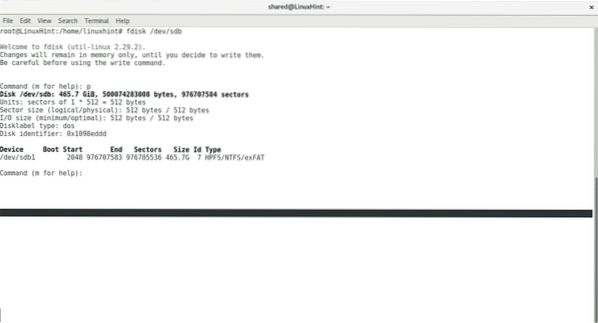
nyomja meg d a meglévő partíció eltávolításához
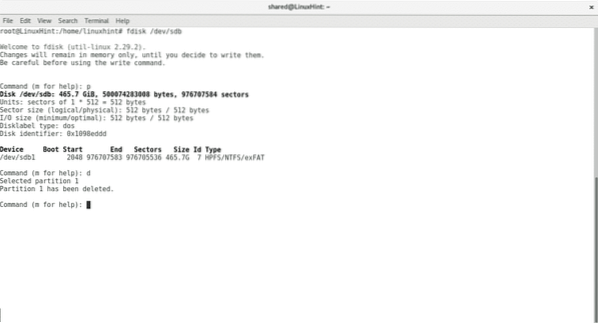
nyomja meg n új partíció létrehozásához és a táblázat kiválasztásához.
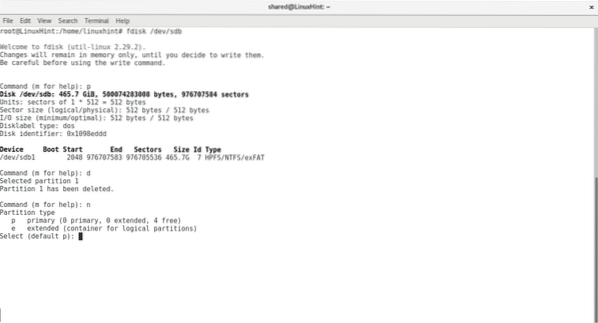
Válassza ki, hogy a partíciónak elsődlegesnek kell-e lennie, a partíciók számának, a kezdő és a végpontnak,
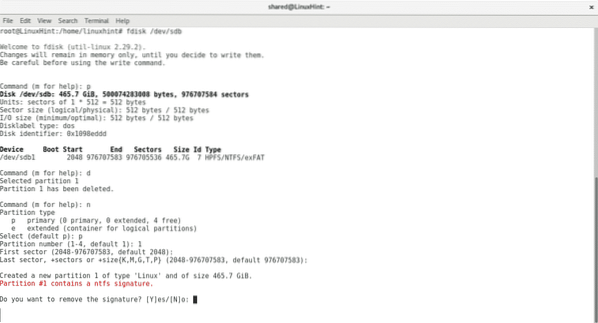
A változtatások írásához nyomja meg a gombot w.
Rövid megjegyzés a cfdisk-hez
A cfdisk alapértelmezés szerint a Debian és az Ubuntu alkalmazásával érkezik a partíciók kezelésére a terminállal. Sokkal barátságosabb, mint az fdisk. Nem hasznos a partíciók átméretezése, megtartva a tartalmukat, eltávolíthatjuk és létrehozhatunk új partíciókat, hozzárendelve a kívánt méretet.
A cfdisk elindításához futtassa a parancsot és az eszközt, amelyen dolgozni szeretne.
cfdisk / dev / sdb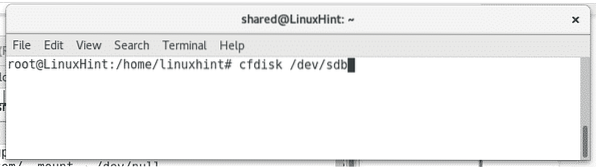
A cfdisk kezelése a billentyűzettel történik. Ha több partíciója van, használja a lefelé mutató gombokat a különböző partíciók kiválasztásához, a jobb-bal gombokkal pedig a különböző műveletek közötti választáshoz.
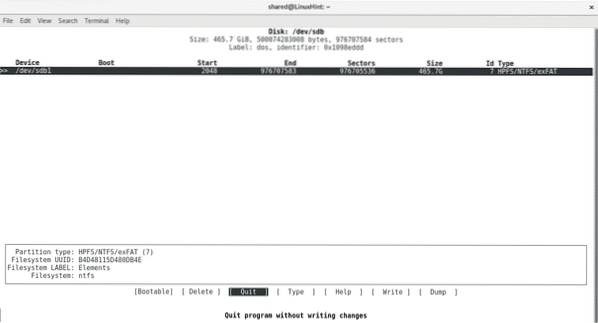
Következtetés
Úgy tűnik, hogy a legjobb módja annak, ha X telepítve van és internetkapcsolata van. A Cfdisk és az Fdisk elérhető eszközök az alapértelmezett telepítéseknél, ezért fontos tudni, hogyan kell őket internet nélkül használni vészhelyzet esetén.
Remélem, hasznosnak találta ezt a cikket. Kövesse a LinuxHint alkalmazást a Linuxra vonatkozó új tippekért.
 Phenquestions
Phenquestions


